- Convierte MP4 a MP3, WMA, MOV y otros más de 150 formatos de audio y video.
- Extrae MP3 de la lista de reproducción de YouTube con un clic.
- Descarga videos de YouTube y 1,000 sitios populares.
- El video editor incorporado permite cortar, recortar, agregar subtítulos, marcas de agua y efectos al video.
- Transfiere videos a iPhone, iPad, Android y otros dispositivos fácilmente.
- Graba videos en DVD con plantillas.
- La potente caja de herramientas incluye: Corregir metadatos, Creador de GIF, Grabador de pantalla, Convertidor de realidad virtual, etc.
Cómo Convertir WAV a MP3 en Windows Media Player
por Ella Baché • • Soluciones
Windows Media Player es un reproductor multimedia para la plataforma Windows. Es bien sabido que este software admite diferentes formatos de archivo, como archivos MP3 y WMA. Sorprendentemente, Windows Media Player no es solo un reproductor multimedia, sino que también puede ofrecerte asistencia cuando deseas realizar una conversión de audio sencilla. Puede convertir WAV a MP3 fácilmente. En este artículo te enseñamos cómo puedes convertir WAV a MP3 con Windows Media Player y luego te recomendamos el mejor conversor de audio para Windows.
- Parte 1. Guía Paso a Paso para Convertir WAV a MP3 usando Windows Media Player
- Parte 2. La Mejor Herramienta de Escritorio para Convertir WAV a MP3 en Windows PC
Parte 1. Guía Paso a Paso para Convertir WAV a MP3 usando Windows Media Player
Paso 1. Descarga Windows Media Player si no lo tienes en tu ordenador. Después de eso, ábrelo y arrastra el archivo WAV a la ventana del programa. También puedes insertar el CD que contenga el audio WAV.
Paso 2. Busca tus archivos en la biblioteca o haz clic en el CD para mostrar los archivos WAV en la barra izquierda del Reproductor de Windows Media.En el panel izquierdo de la pantalla, haz clic en el icono "Organizar" seguido del botón "Opciones".
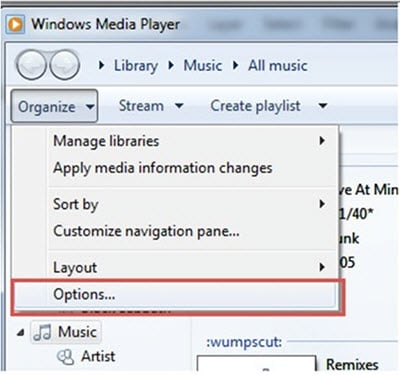
Paso 3. Ahora, haz clic en "Grabar Música" y luego selecciona la opción "Ajustes de Grabación". Ahora haz clic en el menú "Formato" y luego selecciona el formato "MP3" y luego haz clic en "Aplicar" seguido de "Aceptar".
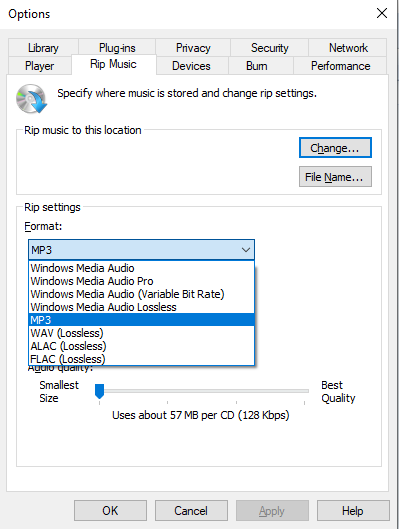
Paso 4. Ahora, puedes extraer los archivos en tu disco portátil u ordenador.
Parte 2. La Mejor Herramienta de Escritorio para Convertir WAV a MP3 en PC con Windows
Si deseas convertir WAV a MP3 en Windows sin Windows Media Player, debes descargar UniConverter para Windows. La conversión de audios y videos en este programa es directa y simple. Además, este software admite la conversión por lotes de archivos, por lo que es una de las herramientas con la que debes contar en tu ordenador.
Obtén el Mejor Conversor de Video para Windows - UniConverter
- Es compatible con todos los formatos de audio utilizados comúnmente, como MP3, M4R, M4A, MKA, AU, FLAC, AC3, WAV, OGG, APEAIFF, APE, AAC, CAF y SD2 solo por mencionar algunos.
- UniConverter para Windows es seguro y produce videos o audios de calidad. También puede extraer audio de videos convirtiendo videos a cualquier formato de audio preferido.
- Cuando se trata de conversiones de video, puede convertir videos estándar, videos HD y videos online rápidamente.
- Es un descargador y grabador de video online. Es ideal cuando deseas descargar videos de diferentes sitios web de video como Vimeo, Veoh, Blip, Break, MySpace, Hulu, Metacafe, YouTube, Facebook y otros sitios para compartir en la web.
- Su editor de video viene con diferentes opciones de edición que te permiten añadir efectos, subtítulos, marcas de agua y ajustar el volumen y la relación de aspecto. También puede recortar, rotar, cortar y fusionar videos.
- Está integrado con un kit deDVD que graba archivos multimedia, convierte y edita DVD. Los formatos de DVD admitidos son: Disco DVD, archivos DVD, carpetas VIDEO_TS, ISO, dvdmedia.
- Es un conversor profesional que puede convertir archivos multimedia a diferentes dispositivos como iPhone, Apple TV, iPad, iPod, dispositivo Android, Blackberry, Oculus Rift, Windows Movie Maker, Panasonic TV, HTC Vive y mucho más.
- Es compatible con Windows XP, Vista, 7, 8 y 10.
Guía Paso a Paso para Convertir WAV a MP3 en Windows con UniConverter
Convierte WAV a MP3 usando UniConverter para Windows. Puede convertir archivos en lote, pero aquí aprenderás a convertir un solo archivo. Descarga la versión para Windows e instálala en tu ordenador.
Paso 1. Carga archivos WAV
Comienza abriendo UniConverter en tu ordenador. Haz clic en "Convertir" y luego haz clic en el botón "Añadir Archivos". Podrás acceder a tu carpeta local y cargar el archivo WAV que desees. Además, puedes seleccionar muchos archivos si deseas realizar la conversión por lotes.

Paso 2. Selecciona MP3 como formato de salida
El título WAV se mostrará junto con el tamaño de archivo. Haz clic en "Elegir Salida", situado en la parte superior derecha de la pantalla. Desde allí, haz clic en "Audio" y elige la opción "MP3" de entre la lista que aparece.
A continuación, debes seleccionar una carpeta para guardar el archivo MP3 convertido en tu ordenador y pasar al siguiente paso.
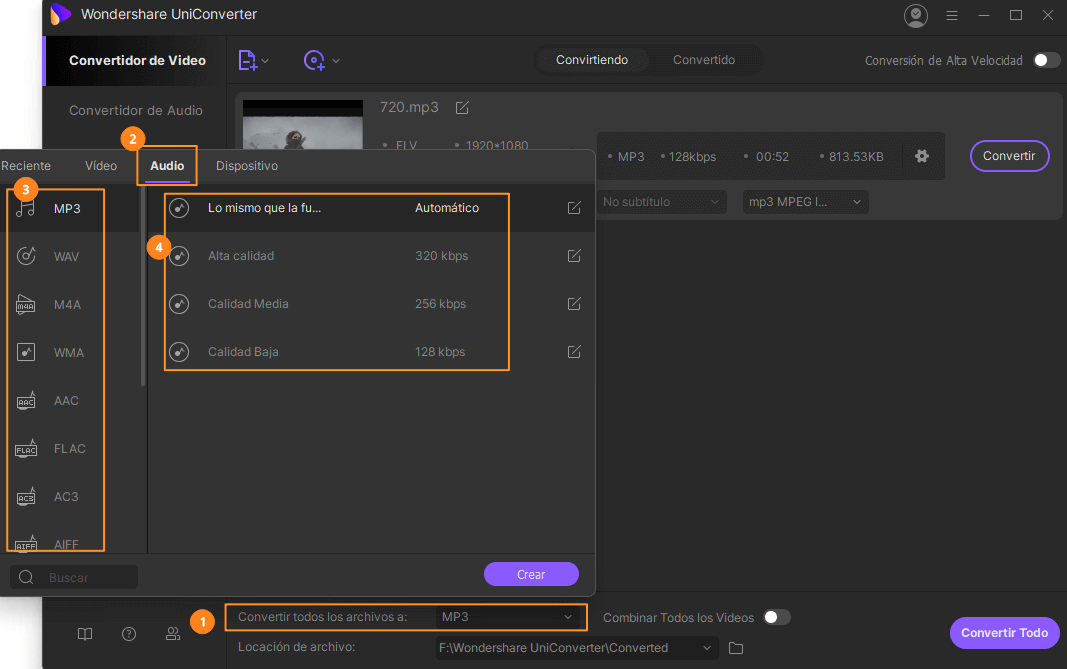
Paso 3. Convierte el formato WAV a MP3
Una vez que hayas seleccionado el formato de salida, ahora puedes hacer clic en el botón "Convertir". Esta acción hará que el programa convierta de inmediato el archivo WAV y lo guarde en la carpeta que hayas especificado. Fácil, ¿verdad? Eso es todo lo que necesitas para convertir un archivo WAV a formato MP3.
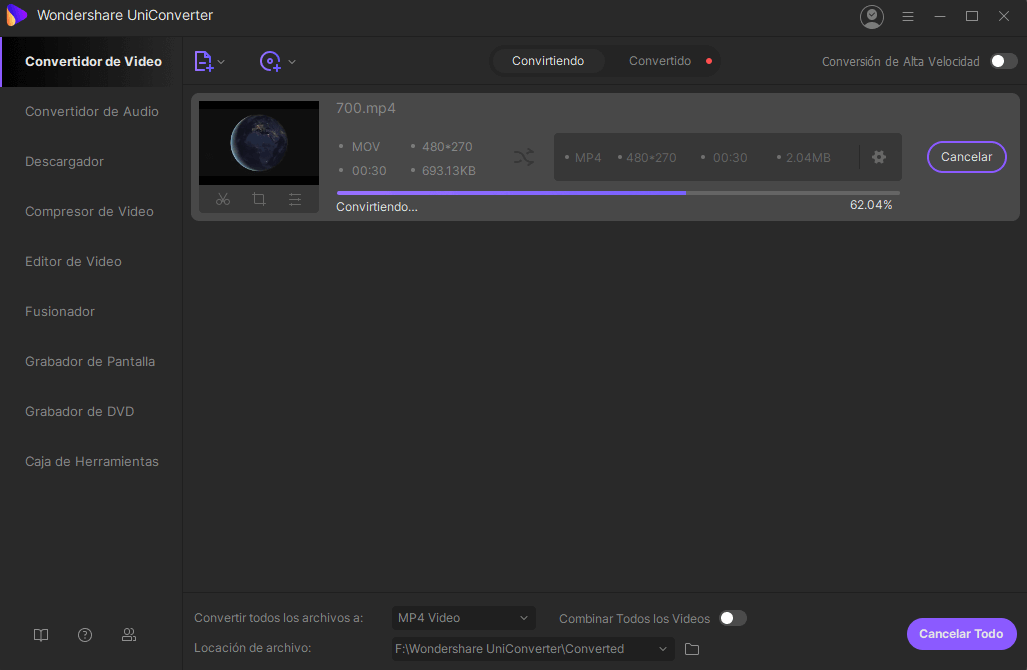
Ella Baché
staff Editor
Comment(s)